Als Tastatur und Maus zum ersten Mal erstellt wurden, haben diese Tools die Art und Weise, wie Menschen mit Computern interagieren, revolutioniert.
Heutzutage wird ein neuer Trend bei Computerbesitzern immer beliebter: Sie verwenden ihre Sprach- und Spracherkennungs-Apps, um ihre Geräte zu steuern.
Es gibt eine Reihe von Vorteilen, die den Benutzer für diese Methode entscheiden: Sie ist schneller, einfacher und macht die Mensch-Maschine-Interaktion persönlicher.
Die Sprachinteraktion zwischen Benutzern und Computern ist auch für Profis unterwegs sehr nützlich, da sie ihre Antwort auf wichtige E-Mails einfach diktieren können, während sie ihren nächsten Flug antreten.
Wir werden diese Frage beantworten, indem wir die derzeit beste Spracherkennungssoftware für Windows 10 sowie deren Hauptfunktionen auflisten.
Was sind die besten Spracherkennungs-Apps, die ich verwenden kann??
1Drachenhaus

Wenn Ihnen die Spracherkennungserfahrung der in Windows integrierten Spracherkennungs-App gefallen hat und Sie diese Erfahrung auf die nächste Stufe heben möchten, empfehlen wir Dragon Home.
Laut Nuance, dem Unternehmen hinter dieser App, können Sie Ihre To-Do-Liste buchstäblich durch einfaches Sprechen durchgehen.
Mit diesem Spracherkennungstool können Sie Dokumente dreimal schneller erstellen und bearbeiten, als Sie eingeben, E-Mails senden oder im Internet suchen und surfen können.
Wenn Sie häufig unterwegs sind, können Sie Notizen für die spätere Transkription erfassen.
Mit Dragon Home können Sie auch auf dem Laufenden bleiben, was in den sozialen Medien vor sich geht.
Sie können auf Facebook posten, die Profile Ihrer Freunde überprüfen und mit Kunden und Kollegen kommunizieren. 
Drachenhaus
Erstellen, formatieren und bearbeiten Sie Dokumente, indem Sie mit diesem erstaunlichen Tool sprechen. Holen Sie sich jetzt das beste Angebot! $ 150 Besuche die Website 2Windows-Spracherkennung
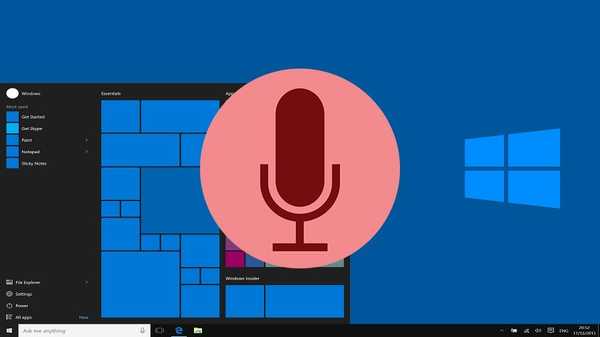
Warum zuerst woanders suchen, wenn Microsoft Ihnen eine integrierte Spracherkennungs-App anbietet??
Um diese Funktion zu aktivieren, geben Sie die Spracherkennung in das Suchfeld ein und aktivieren Sie die Funktion.
Wenn Sie diese App aktivieren möchten, müssen Sie nur sagen Beginne zuzuhören und das Mikrofon wird aktiviert.
Die Windows-Spracherkennung kann grundsätzlich alles: Sie kann Apps für Sie starten, ein Word-Dokument schreiben, während Sie es diktieren, oder auf E-Mails antworten.
Diese App ist in sechs Sprachen verfügbar: Englisch, Französisch, Deutsch, Japanisch, Mandarin und Spanisch.
Natürlich wären einige Verbesserungen nützlich, um das Spracherkennungswerkzeug genauer zu machen.
⇒ Lesen Sie mehr über die Windows-Spracherkennung
3Braina

Braina (Brain Artificial) ist ein intelligenter persönlicher Assistent, eine Benutzeroberfläche für die menschliche Sprache und eine Automatisierungssoftware für Windows 10.
Mit diesem Tool können Sie Ihren Computer nur mit Ihrer Stimme steuern und verschiedene persönliche und Büroaufgaben viel schneller ausführen.
Die Benutzeroberfläche ist nur in Englisch verfügbar. Dies kann ein Nachteil für Nicht-Muttersprachler sein.
Die Liste der Aktionen, die Braina ausführen kann, ist beeindruckend: Es kann Diktate aufnehmen, Informationen im Internet suchen, die gewünschten Songs abspielen, Dateien auf Ihrem Computer öffnen oder durchsuchen, Alarme und Erinnerungen einstellen, mathematische Berechnungen durchführen und Notizen für Sie speichern , automatisieren verschiedene Computeraufgaben, lesen E-Books und vieles mehr.
⇒ Holen Sie sich Braina
4VoxCommando

Dieses Spracherkennungs-Tool bietet nicht so viele Funktionen wie die oben aufgeführten Tools und konzentriert sich hauptsächlich auf die Steuerung von Multimedia.
Mit VoxCommando können Sie Ihre Medien, Ihre Heimautomation und Ihren PC sprachgesteuert steuern.
Sie können auch die Einstellungen und Befehle anpassen, um die Steuerung aller Ihrer Geräte zu vereinfachen.
Wenn Basteln Ihr Hobby ist, ist dies das perfekte Werkzeug für Sie, da Sie damit fast allem Sprachsteuerung hinzufügen können.
VoxCommando verwendet zwei Sprachmoduloptionen und unterstützt mehr als 20 Sprachen und Akzente.
Der Hauptvorteil dieses Tools besteht darin, dass es einen höheren Grad an Anpassung ermöglicht, jedoch nicht so vielseitig ist wie die oben aufgeführten Spracherkennungs-Tools.
VoxCommando ist im Grunde ein Spracherkennungswerkzeug für technisch versierte Benutzer.
⇒ Holen Sie sich VoxCommand
5Cortana
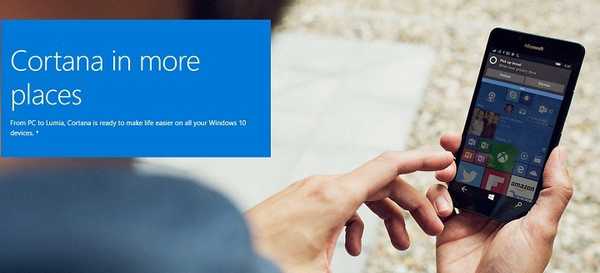
Microsoft hat es in den letzten Jahren geschafft, Cortana erheblich zu verbessern, aber die App weist immer noch eine Reihe von Einschränkungen auf und ist immer noch von vielen Fehlern geplagt.
Auf der anderen Seite funktioniert Cortana auf allen Windows-Geräten. Dies macht es für Windows-Benutzer vertrauter und einfacher zu verwenden.
Sie können E-Mails an Cortana diktieren, im Internet nach Informationen suchen, Cortana bitten, Ihre Kontakte anzurufen, Apps auf Ihrem Computer zu starten und vieles mehr.
Um sein volles Potenzial auszuschöpfen, muss Cortana private Informationen über Sie sammeln, und dies nervt die Benutzer seit langem.
Auf der anderen Seite funktioniert Spracherkennungssoftware, die nur auf Ihrem Computer vorhanden ist, wie z. B. die Windows-Spracherkennungs-App, auch dann, wenn die Datenschutzeinstellung deaktiviert ist.
⇒ Lesen Sie mehr über Cortana
Haben Sie bereits einige der oben aufgeführten Spracherkennungswerkzeuge verwendet? Erzählen Sie uns mehr über Ihre Erfahrungen im Kommentarbereich unten.
Anmerkung des Herausgebers: Dieser Beitrag wurde ursprünglich im August 2019 veröffentlicht und seitdem im September 2020 überarbeitet und aktualisiert, um Frische, Genauigkeit und Vollständigkeit zu gewährleisten.
- Spracherkennung
- Fenster 10
 Friendoffriends
Friendoffriends



